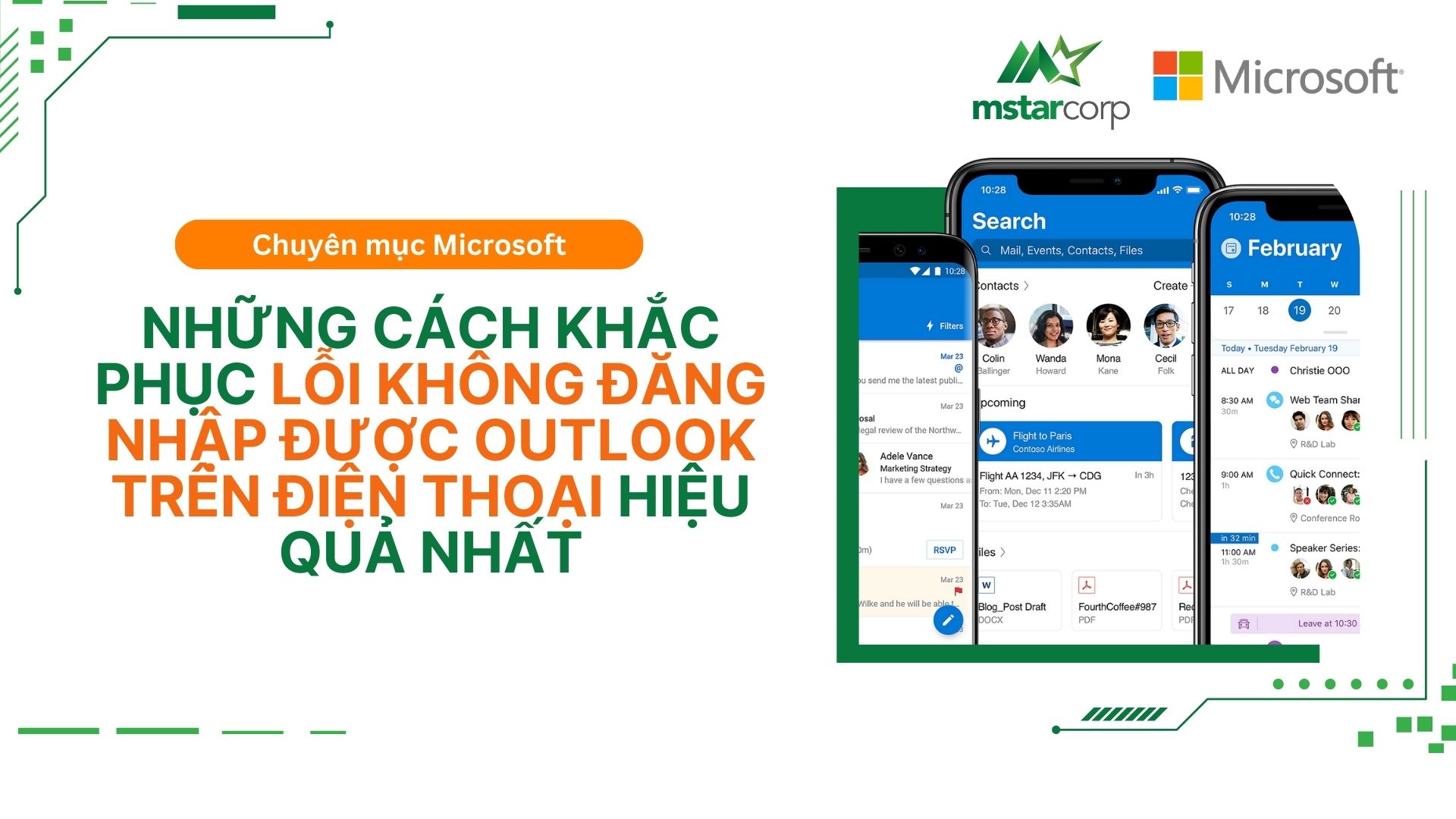Microsoft Excel là công cụ giúp tính toán và xử lý dữ liệu. Với sự ra mắt của Microsoft 365 Copilot, một công cụ hỗ trợ được tích hợp từ OpenAI, người dùng có thể trải nghiệm khả năng hỗ trợ thông minh và đột phá khi làm việc với Excel. Hãy cùng Mstar Corp khám phá chi tiết về cách bật Copilot trên Microsoft Excel trong bài viết dưới đây.
>> Xem thêm: 5 Bước Kích Hoạt Copilot Trên Microsoft Word Đơn Giản, Chi Tiết
Tính năng của Copilot trên Microsoft Excel
Tích hợp Copilot vào Microsoft Excel mang lại nhiều tính năng ấn tượng và tiện ích đáng kể cho việc làm việc với bảng tính. Với khả năng tương tác bằng ngôn ngữ tự nhiên, Copilot cho phép bạn tận dụng dữ liệu và thực hiện các công việc phức tạp một cách dễ dàng hơn bao giờ hết.
Bạn có thể yêu cầu Copilot phân tích và khám phá dữ liệu trong bảng tính Excel của mình. Không cần phải biết các lệnh hoặc công thức phức tạp, bạn có thể nói chuyện với nó như với một đồng nghiệp thông minh. Copilot sẽ đề xuất các công thức dựa trên truy vấn của bạn, dự đoán các kịch bản “nếu như,” và thậm chí giúp bạn tạo phân tích SWOT hoặc PivotTable dựa trên dữ liệu hiện có.
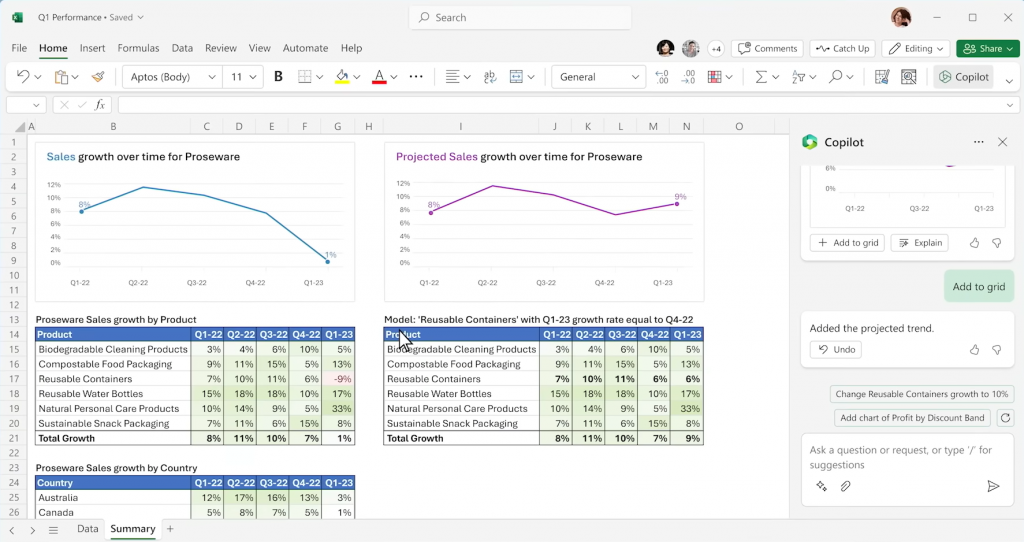
Những tính năng nổi bật của Copilot trên Microsoft Excel (Nguồn: Internet)
Cách bật Copilot trên Microsoft Excel
Cách kích hoạt Copilot trên Microsoft Excel trong phiên bản 16.0.16401.20000 trở lên
- Bước 1: Mở Menu Bắt đầu trên Windows 11.
- Bước 2: Trong thanh tìm kiếm, nhập “regedit” và sau đó nhấp vào kết quả trên cùng để mở Sổ đăng ký (Registry Editor).
- Bước 3: Trong Sổ đăng ký, bạn sẽ điều hướng đến đường dẫn sau: HKEY_CURRENT_USER\Software\Microsoft\Office\16.0\Common\ExperimentConfigs\ExternalFeatureOverrides\excel
- Bước 4: Nhấp chuột phải vào phím “Excel,” sau đó chọn “Mới” và từ menu xuất hiện, chọn “Giá trị chuỗi” (String Value).
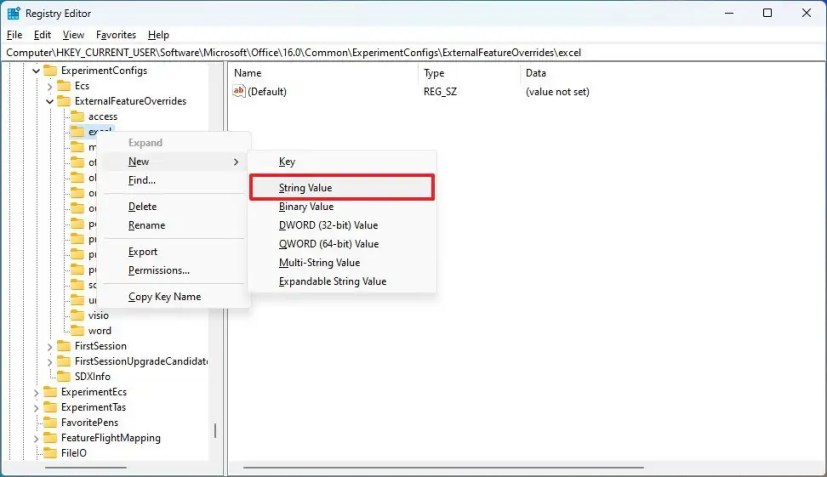
Cách bật Copilot trên Microsoft Excel bước 4 (Nguồn: Internet)
- Bước 5: Đặt tên cho khóa mới bạn vừa tạo là “Microsoft.Office.Excel.Copilot” và sau đó nhấn Enter.
- Bước 6: Nhấp đúp vào khóa mới đã tạo, sau đó đặt giá trị của nó thành “true” để kích hoạt Copilot.
- Bước 7: Cuối cùng, nhấp vào nút “OK” để lưu các thay đổi.
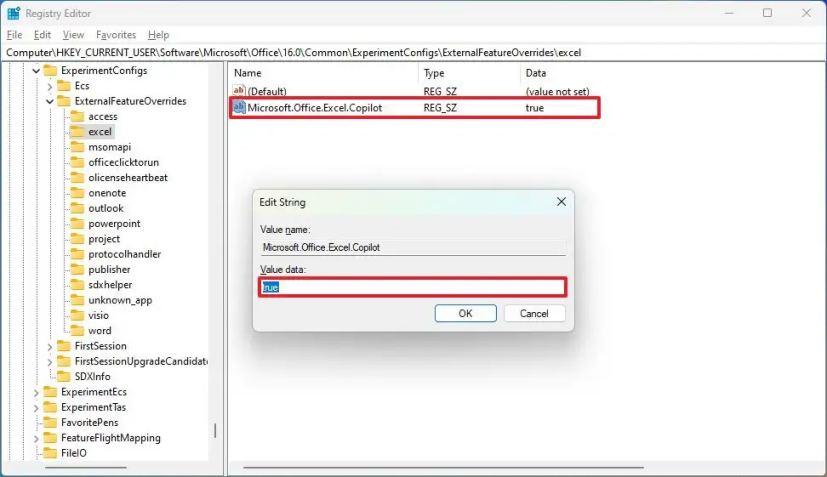
Cách bật Copilot trên Microsoft Excel bước 7 (Nguồn: Internet)
- Bước 8: Sau khi bạn hoàn thành tất cả các bước này, hãy khởi chạy hoặc mở lại Microsoft Excel (phiên bản 16.0.16325.2000) và trải nghiệm Copilot sẽ xuất hiện ở bên phải của bạn, sẵn sàng để sử dụng.
Lưu ý trước khi bật Copilot trên Microsoft Excel
- Tính năng Copilot vẫn đang trong quá trình phát triển, vì vậy có thể có những sự thay đổi và cập nhật thường xuyên. Điều này có nghĩa là tính năng có thể không hoạt động hoặc không phù hợp cho tất cả người dùng.
- Để sử dụng tính năng Copilot, bạn cần đảm bảo bạn đang sử dụng phiên bản “16.0.16401.20000” hoặc phiên bản cao hơn của Excel. Nếu bạn không có phiên bản này, bạn sẽ cần đăng ký Cài đặt Office cho chương trình Người dùng nội bộ. Quá trình này đòi hỏi bạn phải có đăng ký Microsoft 365 Family hoặc Personal.
Cách tắt Copilot trên Microsoft Excel
- Bước 1: Mở Menu Bắt đầu trên Windows 11.
- Bước 2: Trong thanh tìm kiếm, nhập “regedit” và sau đó nhấp vào kết quả trên cùng để mở Sổ đăng ký (Registry Editor).
- Bước 3: Trong Sổ đăng ký, bạn sẽ điều hướng đến đường dẫn sau: HKEY_CURRENT_USER\Software\Microsoft\Office\16.0\Common\ExperimentConfigs\ExternalFeatureOverrides\excel
- Bước 4: Nhấp chuột phải vào phím “Excel” và chọn “Xóa” để loại bỏ khóa chuỗi “Microsoft.Office.Excel.Copilot” bên trong.
- Bước 5: Sau đó, nhấp vào nút “OK” để xác nhận việc xóa.
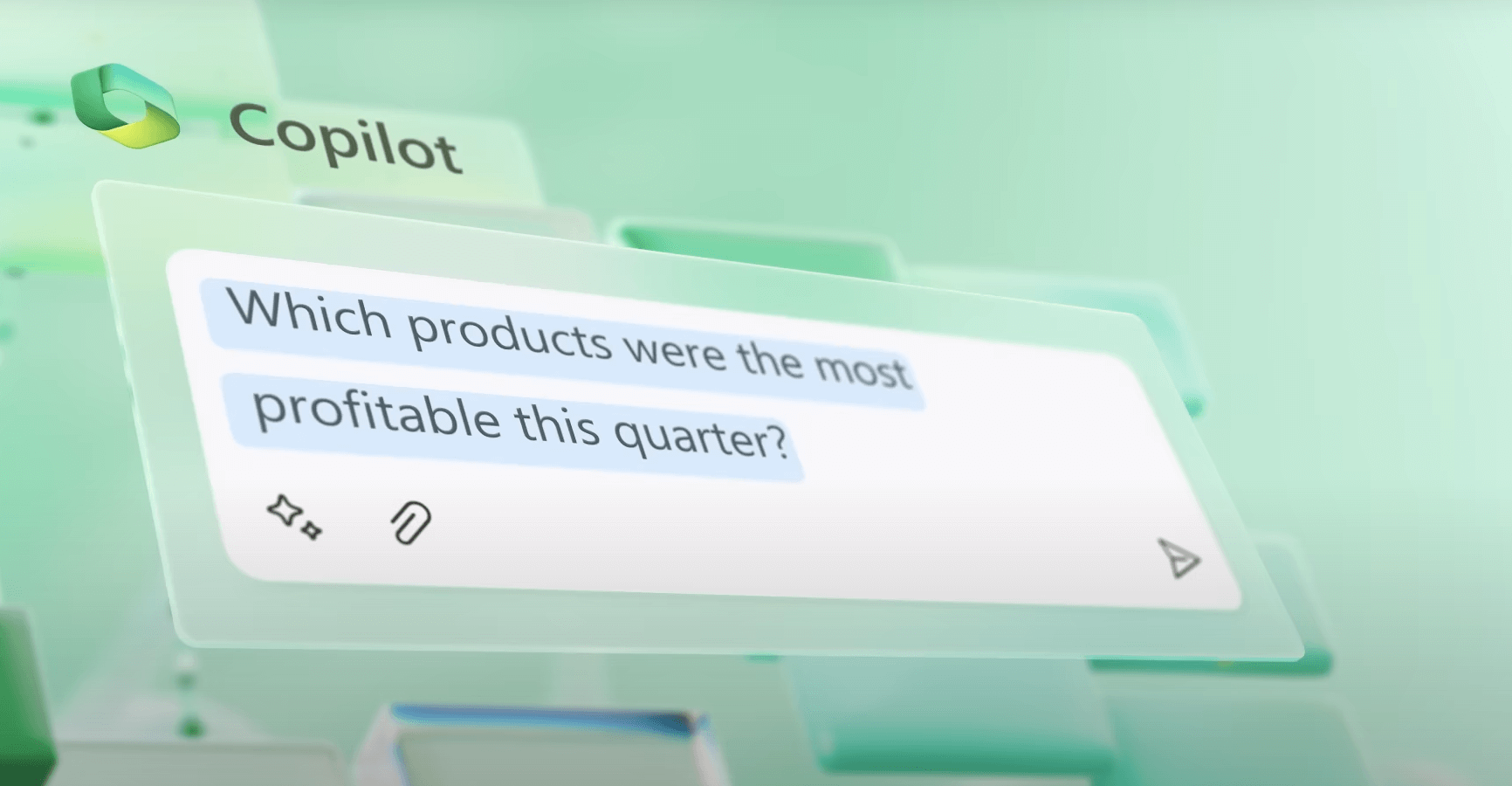
Thao tác tắt Copilot trên Microsoft Excel (Nguồn: Internet)
Thông qua bài viết trên, Mstar Corp đã giới thiệu cách bật Copilot trên Microsoft Excel để tăng hiệu suất công việc. Nếu bạn đang cần tư vấn gói Microsoft 365 phù hợp và sử dụng hiệu quả gói microsoft 365 cho doanh nghiệp, hãy liên hệ ngay với Mstar Corp – đối tác của Microsoft ở Việt Nam. Mstar Corp không chỉ cung cấp gói Microsoft 365, mà còn giúp doanh nghiệp thực tế triển khai, giúp khai thác tối đa hiệu quả của gói Microsoft 365.